Conseils et pièges à éviter lors du premier démarrage de Windows 10
Sommaire :
Introduction
Dans cet article, je vais démarrer un PC pour la première fois sur Windows 10.
On devrait être en version 20H2.
Je suis sur le premier lancement d’un PC portable mais cela fonctionne aussi bien sur un PC fixe.
Vous allez voir qu’il y a quelques pièges à éviter et être tranquille pour la suite.
Questions avant d’arriver sur le bureau
On se retrouve sur la première question : forcément, on va choisir Français puis Oui.
Pour la région, on choisit France puis on sélectionne la bonne disposition du clavier.
Est-ce que j’ai un deuxième clavier ? Non donc je fais Ignorer.
Ici c’est le premier piège !
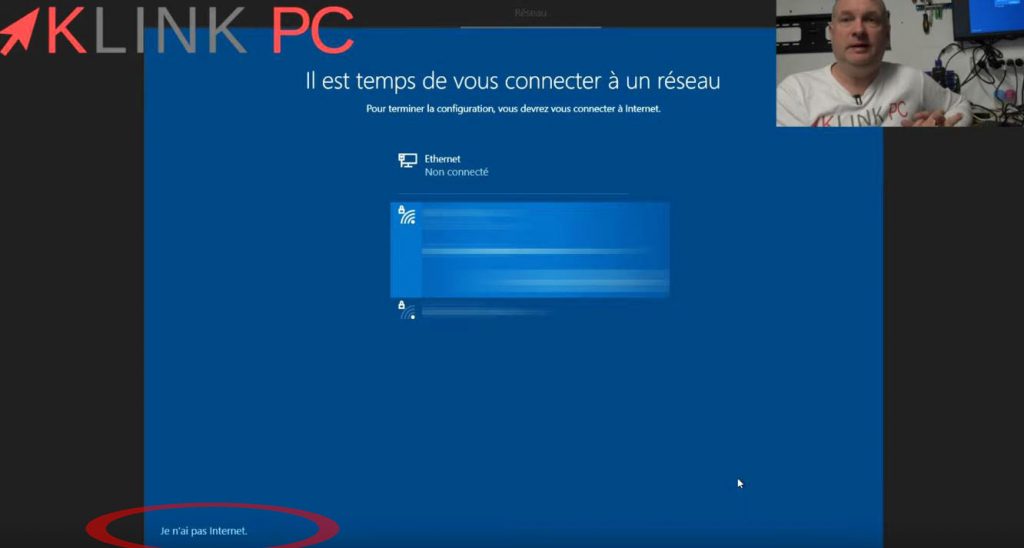
Si vous vous connectez en filaire ou en wifi, Windows va vous forcer à créer un compte Microsoft pour se connecter et je vous déconseille vivement de créer ce type de compte pour plusieurs raisons.
Si un jour, votre session bugue, pour la récupérer c’est difficile car il faudra recréer une session locale car la session du compte Microsoft n’a pas les mêmes traces physiques sur le disque dur qu’une session locale.
Je vous conseille donc de créer un compte local en cliquant sur « Je n’ai pas Internet. ».
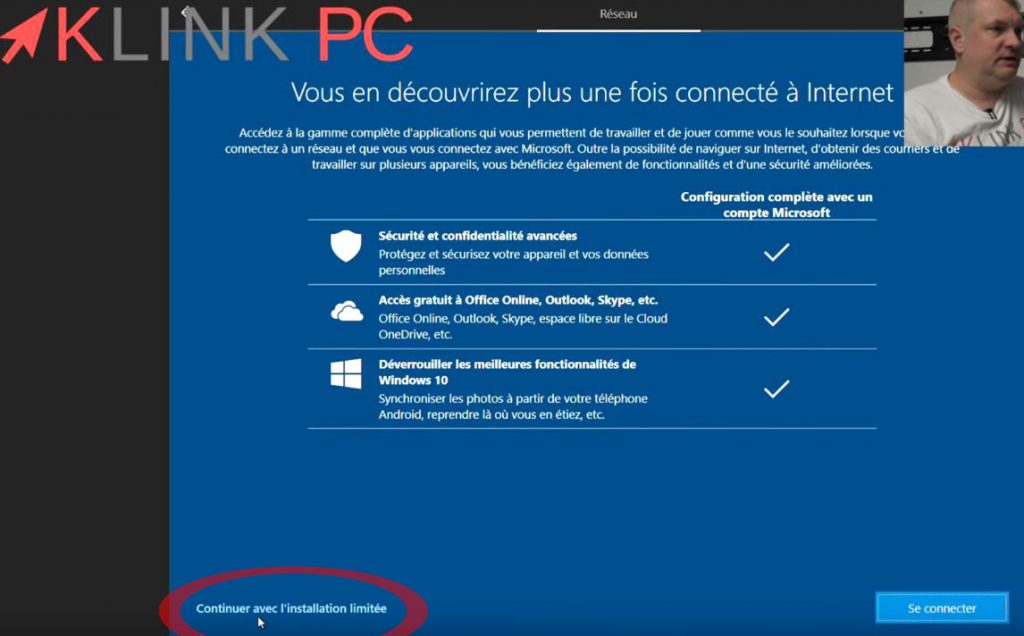
En bas à gauche : « Continuer avec l’installation limitée« .
Ensuite il y a le contrat de licence qu’on est obligé d’accepter, forcément.
Et là, le nom du compte local sera demandé.
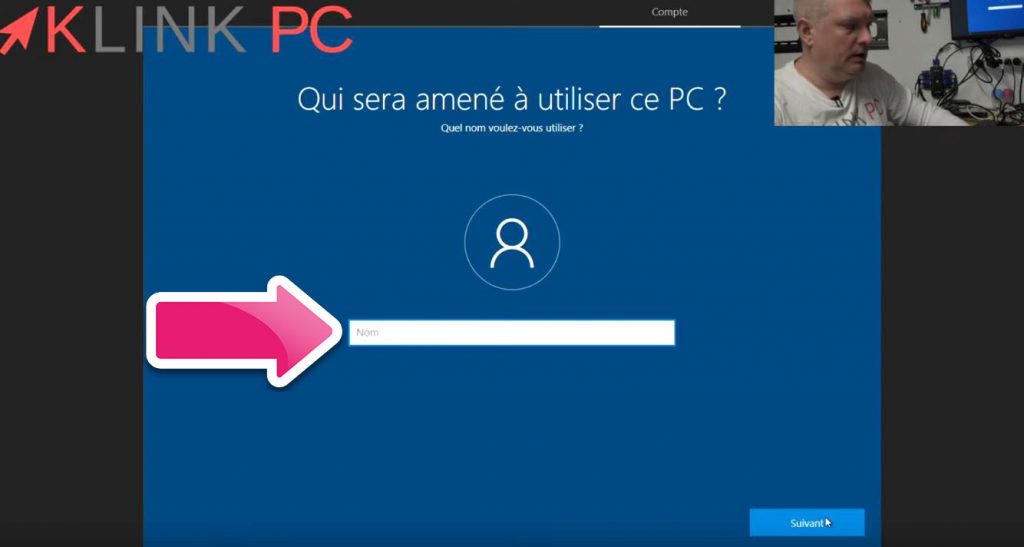
Pour le moment, je ne vais pas mettre de mot de passe.
Maintenant, on a différents réglages : si vous voulez utiliser Cortana, vous pouvez utiliser la reconnaissance vocale en ligne.
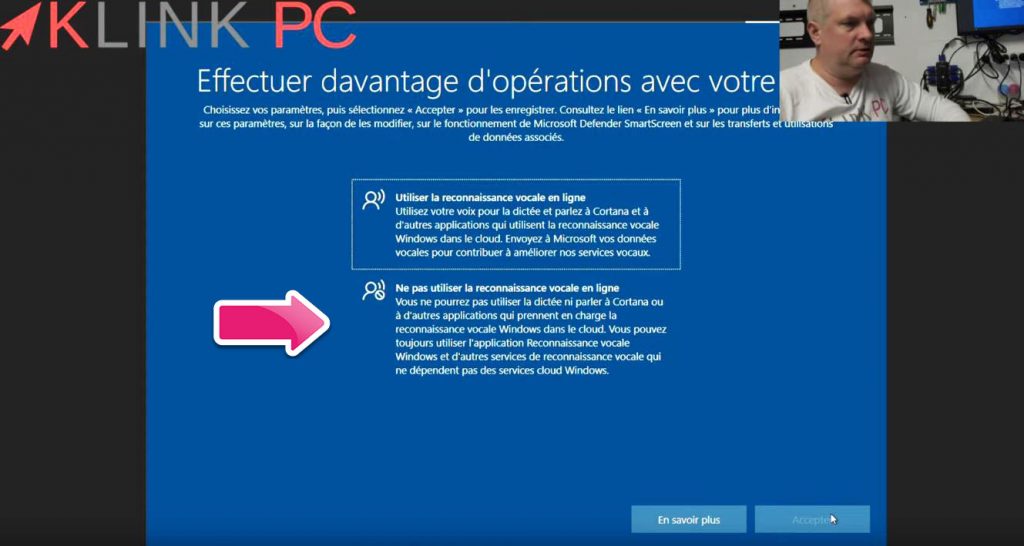
Mon client ne s’en servira pas donc je mets Ne pas utiliser.
Ensuite, à toutes les questions, je vous conseille de cliquer sur la réponse du bas à chaque fois.
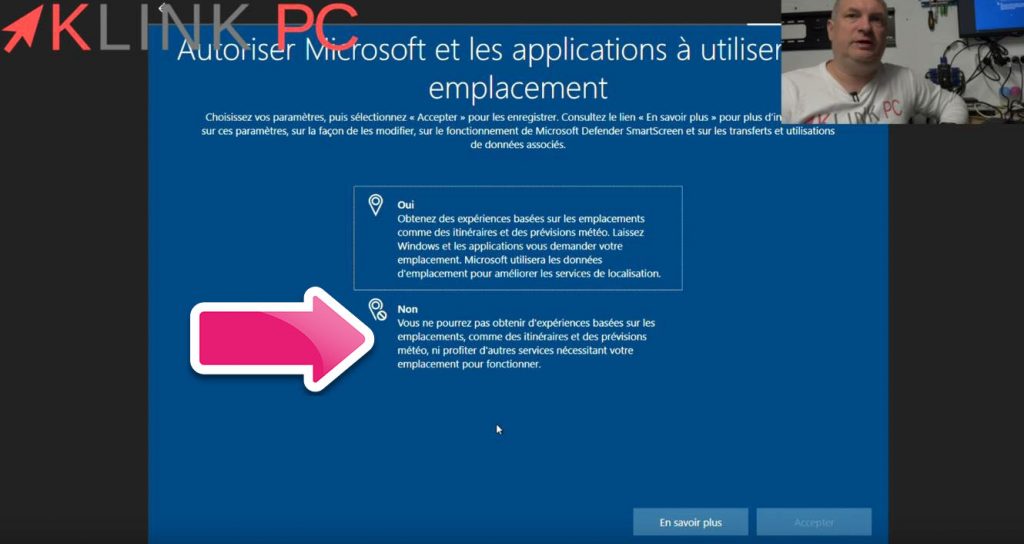
De ce fait, vous donnerez le moins de données à Microsoft.
Comme tous les GAFA, la main est forcée sur la captation de données et Microsoft pourra ainsi savoir ce que vous faîtes avec votre PC.
On choisit ici si on veut Cortana ou pas : je vais faire « Pas maintenant« .
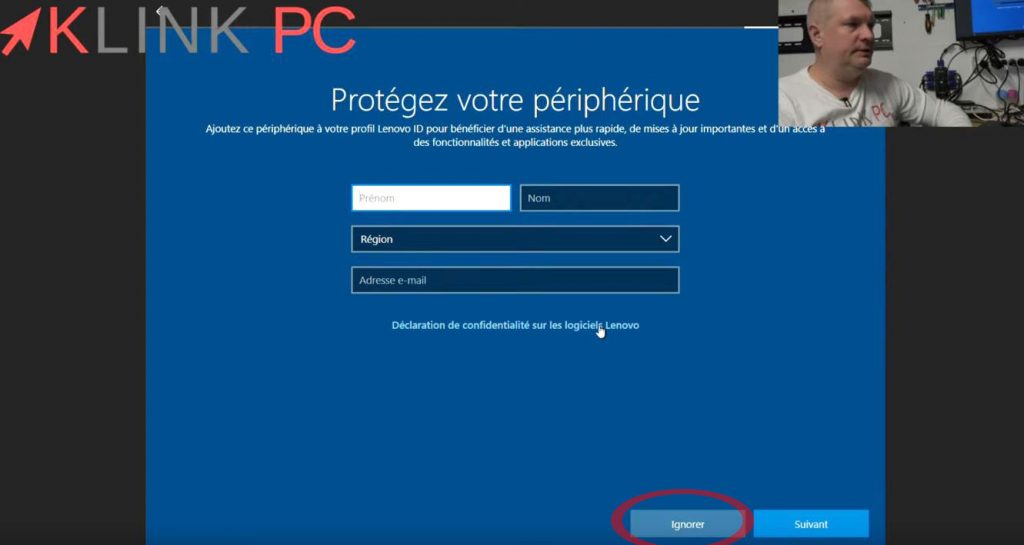
Sur la page « Protégez votre périphérique » qui apparait juste parce que c’est un PC portable Lenovo, on va faire Ignorer.
Après, vous pouvez avoir la même page sur les marques Asus, Acer, etc et ils vous demanderont de s’enregistrer chez eux.
A vous de voir si vous voulez vous enregistrer alors qu’au final, il n’y a aucun intérêt mis à part recevoir des mails suite à la récupération et la revente de votre adresse mail.
Le bureau est en cours de montage vu qu’il s’agit de la première connexion.
Arrivée sur le bureau
Nous voilà arrivé sur le bureau.
Je vais taper Windows + R et tapez « control » pour avoir l’ancien panneau de configuration car je préfère.
Sinon vous pouvez tout simplement faire « Désinstaller un programme » en passant par le menu Windows 10.
Par « chance » chez Lenovo, on a moins de surcouche c’est à dire qu’il y a moins de produits commerciaux et installés en plus avec Windows.
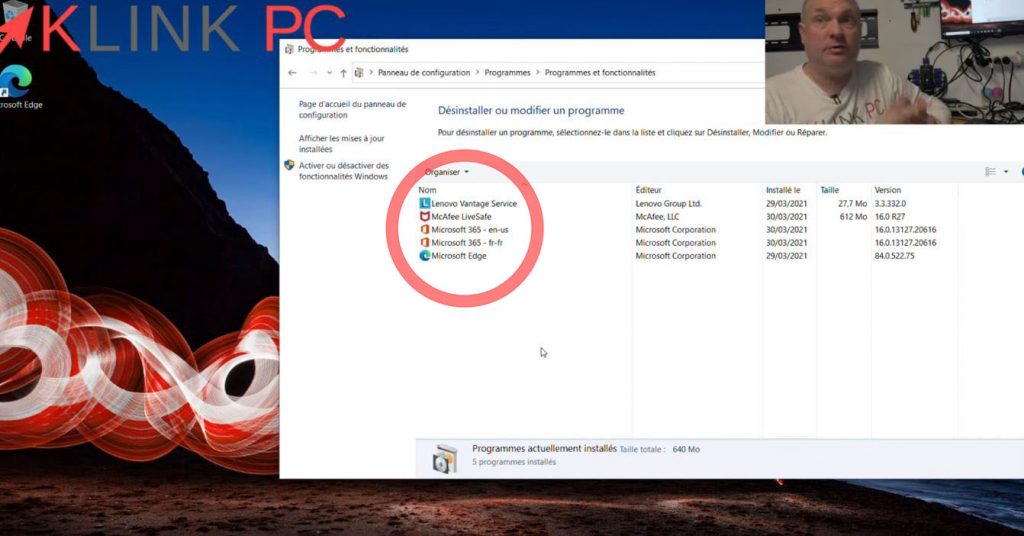
Les marques Acer, Asus et HP aiment bien mettre beaucoup d’applications de ce type qui ne servent strictement à rien.
Je conseille de laisser Lenovo Vantage.
Par contre, on va désinstaller McAfee LiveSafe qui est un produit gratuit 30 jours.
J’ai pas mal de clients qui se sont fait avoir et qui pensaient que c’était obligatoire et qui se sont abonnés à McAfee ou à Norton.
Le plus simple est de le désactiver tout de suite.
Le logiciel indique que l’abonnement est actif car il est valide que 30 jours.
McAfee est désormais désinstallé, on va faire Redémarrer plus tard.
On va procéder de la même façon pour la suite Microsoft Office 365.
Si vous payez une licence sur ce logiciel, il est logique de le garder.
Personnellement, je prends des licences numériques d’Office 2019, vous pouvez les trouver sur Rakuten, eBay ou Amazon pour quelques euros.
Ainsi, vous aurez une licence Office 2019 à vie.
Si on laisse le logiciel Microsoft Office 265, il va rester 30 jours actif et après, il faudra payer un abonnement mensuel.
Activation de la restauration système
Pendant la désinstallation, on va aller faire un petit tour dans le panneau de configuration, dans la restauration du système.
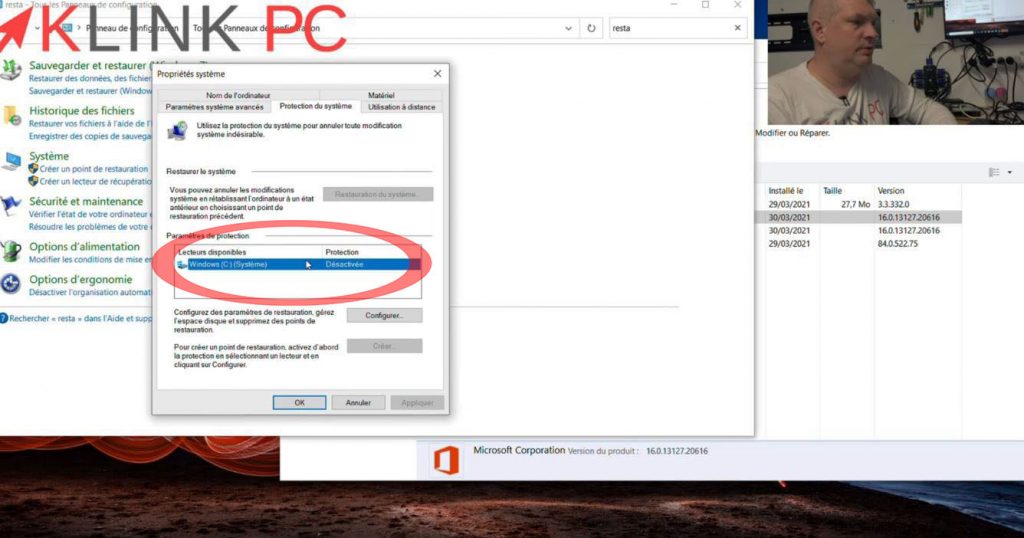
Par défaut sur Windows 10, la restauration système est désactivée, j’avais déjà eu le cas sur des PC avec des Windows migrés de Windows 7 à Windows 10.
J’ai déjà eu le cas avec des clients car on arrive pour faire une restauration système et on se rend compte que la fonction n’a jamais été activée.
Donc je vous conseille d’activer la protection du système.
On y accède soit par le panneau de configuration, soit en tapant Restauration, la ligne cherchée remonte bien.
Une fenêtre s’ouvre et si c’est désactivé, il faut faire Configurer et Activer.
C’est super important, surtout en ce moment, les dernières mises à jour de Windows 10 sont assez catastrophiques et provoquent des écrans bleus.
Plutôt que de tout réinstaller, le plus simple est d’activer cette fonction qui permettra de remettre d’aplomb votre système en quelques clics.
Réglage de la confidentialité
A l’heure actuelle, je n’ai toujours pas connecté le PC à Internet, je vais vous expliquer pourquoi.
Maintenant, on va aller dans Paramètres puis Confidentialité.
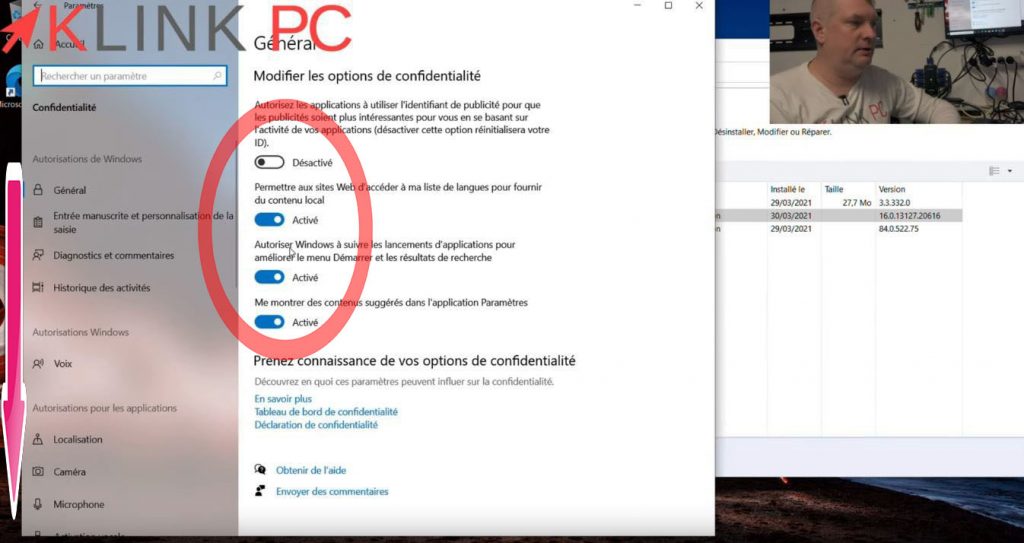
Normalement, on retrouve les petites boites de dialogue qu’on avait dans la première partie de la vidéo.
Ici, la ligne est Permettre aux sites Web d’accéder à ma liste de langues pour fournir du contenu local : vous pouvez le laisser, ce n’est pas trop bloquant.
La ligne Autoriser Windows à suivre les lancements d’application : on peut désactiver.
La ligne Me montrer des contenus suggérés : désactiver également même si cela reste optionnel.
Il n’y a rien de trop dramatique dans ces lignes.
Je vous conseille juste d’aller dans Paramètres, Confidentialité et de cette façon, vous pouvez repasser toutes les options que vous souhaitez ou non.
Les plus « méchantes » à désactiver : ce sont la localisation, la caméra, le microphone.
Désinstallation des applications superflues 1/2
Ensuite on va aller dans Applications : on voit que la liste est plus longue que celle du menu Désinstaller en passant par le panneau de configuration classique.
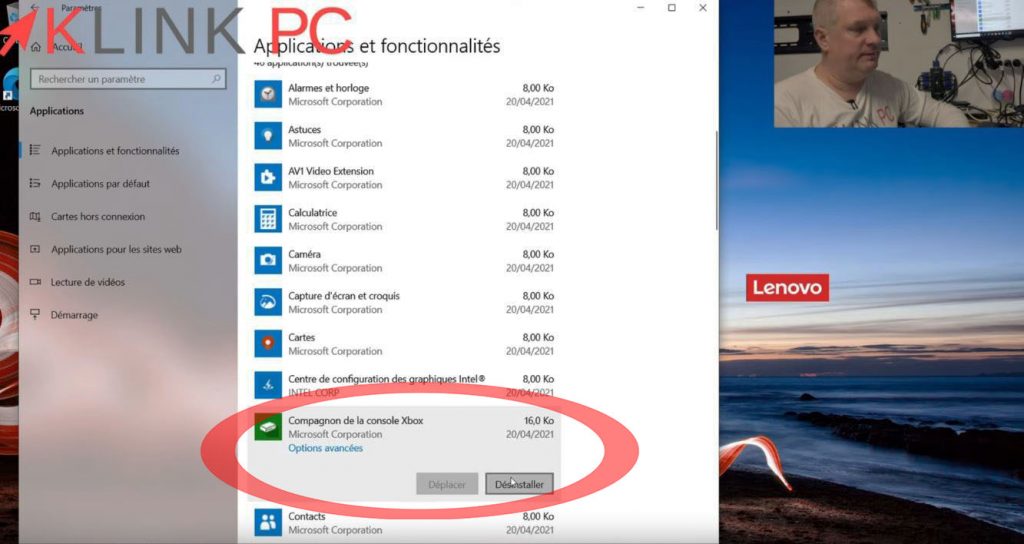
Il y a pleins d’applications qu’on ne peut pas tous supprimées car elles sont propres à Microsoft.
On va quand même supprimer les applications superflus et c’est pour cela que je ne l’ai pas encore connecté à Internet.
Vu que cela fait plusieurs mois que votre PC est dans un carton, la première chose qu’il va faire, c’est se mettre à jour.
Ainsi, je préfère supprimer tous les programmes dont je ne me servirais pas, comme OneDrive (c’est une plaie).
Carton rouge pour OneDrive
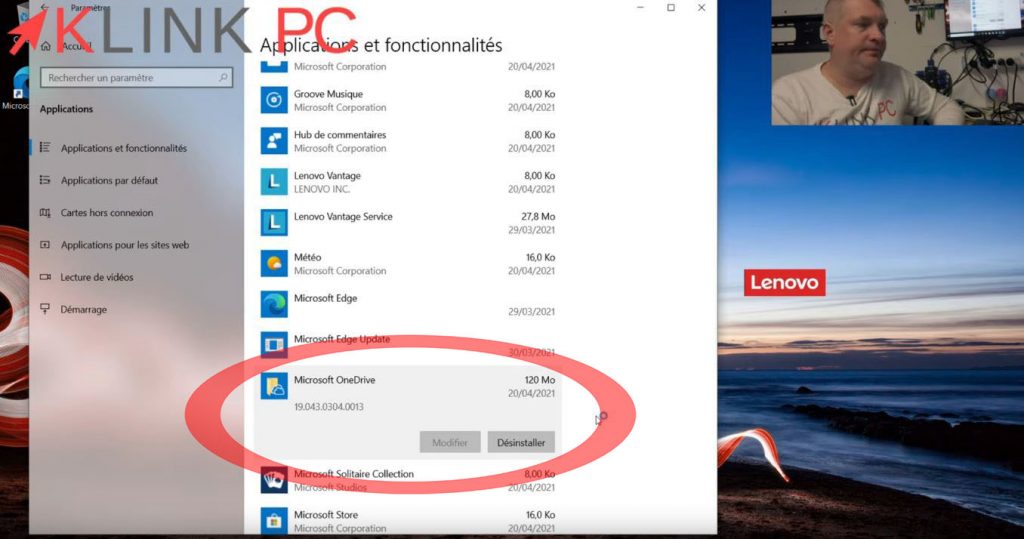
OneDrive sert à synchroniser des données, un cloud de 5 Go est offert (de mémoire).
C’est exactement ce que fait Apple, cela synchronise vos documents et votre bureau et le jour où vous dépassez les 5 Go de données, le système est bloqué.
Je suis intervenu chez une cliente, il n’y a pas longtemps, pour ce problème justement : elle était complètement bloqué, ne pouvait plus sauvegarder un fichier Word car elle avait dépassée le quota autorisé.
Désinstallation des applications superflues 2/2
On retrouve encore ici Office. De la même façon que les autres, on va le désinstaller.
Vous pouvez donc désinstaller toutes les petites applications qui font une surcouche à votre système d’exploitation Windows.
Quand vous mettrez à jour votre PC, il y aura que ce que vous avez installé qui se mettra à jour et c’est largement suffisant.
Sticky Notes est utile donc je vais le laisser, cela sert à prendre des notes et les afficher sur le bureau.
Il y a quelques applications qui ne peuvent pas être désinstallées donc tant pis.
On a déjà balayé pas mal de choses.
Résumé
Voilà pour ce qui est des différentes options et petits réglages proposés au démarrage de Windows sur un nouveau PC.
En résumé, le premier piège à éviter : surtout ne pas se connecter !
Si vous avez fait cette erreur, je vous conseille d’éteindre votre wifi, le PC ne pourra pas se connecter à Internet
et vous pourrez passer de nouveau avec un compte local.
Le deuxième point important : activer la restauration système sinon cela peut être dramatique !




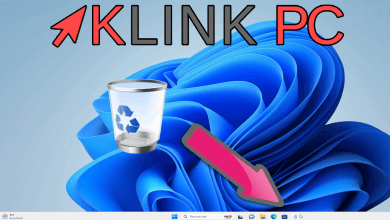
Merci pour cet article très instructif !!! Est ce qu’il est possible d’acheter également sur rakuten, office 2021 ou est-ce qu’il vaut mieux prendre le 2019 svp ? De plus, est-ce qu’il faut faire la mise à jour vers windows 11 ??? Merci de votre aide
Merci pour votre gentil retour 😉
Nous n’avons pas essayé les clés Office 2021 sur Rakuten et travaillons encore avec la version de 2019 mais je pense que c’est le même principe.
Vu le prix, cela se tente!
Et pour Windows 11, ce n’est pas une nécessité de passer dessus pour le moment, c’est + une mise à jour graphique qu’autre chose, toutes les nouvelles fonctionnalités ne sont pas encore sorties. Il vaut mieux laisser un peu de maturité à Windows 11 pour déployer les correctifs, éviter les bugs et avoir un PC stable ^^
Merci beaucoup Yves,
Si je suis vos conseils, je ne me connecte pas pour inspecter et faire un peu de ménage sur le PC. Mais ensuite, faut-il faire quelque chose pour rétablir la connexion ou cela se rétablit-il tout seul ? 🙂
Merci pour votre retour 😉 Une fois ces manipulations faites, vous pouvez vous connecter sans souci, soit par le câble (cela se connecte automatiquement), soit par le wifi (il faudra saisir la clé wifi marquée sur votre box)